  Трехмерное изображение -
интерактивный анализ
Как вращать трехмерный график
Режим интерактивного вращения изображения
можно включить двумя способами: нажать кнопку Вращение
графика на графической панели инструментов ( ) или кнопку Дополнительно
в диалоговом окне Общая разметка, чтобы
ввести конкретные значения параметров угла
зрения для данного трехмерного объекта. ) или кнопку Дополнительно
в диалоговом окне Общая разметка, чтобы
ввести конкретные значения параметров угла
зрения для данного трехмерного объекта.
Как подобрать перспективу ("угол
зрения") для трехмерного графика
Режим интерактивного вращения изображения
можно включить двумя способами: нажать кнопку Вращение
графика на графической панели инструментов ( ) или кнопку Дополнительно
в диалоговом окне Общая разметка, чтобы
ввести конкретные значения параметров угла
зрения для данного трехмерного объекта. ) или кнопку Дополнительно
в диалоговом окне Общая разметка, чтобы
ввести конкретные значения параметров угла
зрения для данного трехмерного объекта.
Как организовать пробное вращение
трехмерного набора данных
Для этого с помощью кнопки панели инструментов  нужно вызвать
диалоговое окно Перспектива и вращение (см.
ниже). В этом окне можно постепенно поворачивать
или непрерывно вращать трехмерное изображение,
чтобы расположить его на графике под нужным
углом зрения. нужно вызвать
диалоговое окно Перспектива и вращение (см.
ниже). В этом окне можно постепенно поворачивать
или непрерывно вращать трехмерное изображение,
чтобы расположить его на графике под нужным
углом зрения.
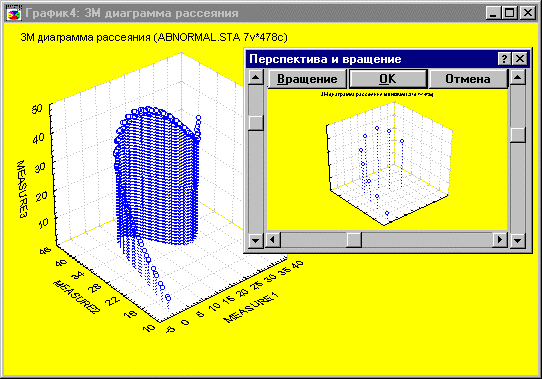
С помощью кнопки Вращение включается режим
непрерывного вращения изображения по или против
часовой стрелки.
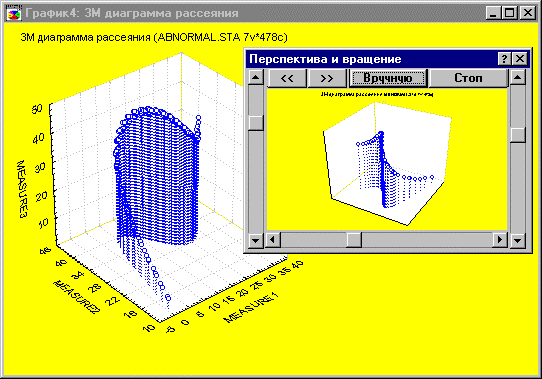
Заметим, что сначала в этом окне будет
представлено упрощенное изображение для
сокращения времени перерисовывания. Однако
после вызова функции Вращение здесь будут
показаны все точки данных графика.
Подробную информацию о свойствах данного окна
можно найти в Электронном руководстве. Кроме
того, подобрать угол зрения и перспективу для
конкретного изображения можно, задав точные
значения соответствующих параметров. Для этого
используется кнопка Дополнительно в
диалоговом окне Общая разметка (которое
вызывается из меню Разметки или с помощью
двойного щелчка в графическом окне вне осей
графика).
Как получить сечения трехмерного
графика
С помощью кнопки панели инструментов для всех
трехмерных последовательных графиков можно
установить режим Динамическое расслоение
(см. описание кнопки  ).
При этом в верхней части графического окна
появляется диалоговое окно, в котором
контролируется отображение последовательных
"слоев". ).
При этом в верхней части графического окна
появляется диалоговое окно, в котором
контролируется отображение последовательных
"слоев".
Как использовать режим
"просвечивания" для послойного
исследования трехмерного графика
Помимо динамического расслоения (см.
предыдущий пункт) можно выделять на графике
отдельные зависимости, находясь в обычном режиме
выделения (который включается кнопкой  ). Для этого нужно нажать
левую кнопку мыши в любом месте выбранной
зависимости. ). Для этого нужно нажать
левую кнопку мыши в любом месте выбранной
зависимости.
Например, на трехмерных графиках можно таким
способом временно выделить целый набор данных,
даже если он почти полностью закрыт другими
зависимостями (эта операция напоминает
"просвечивание").
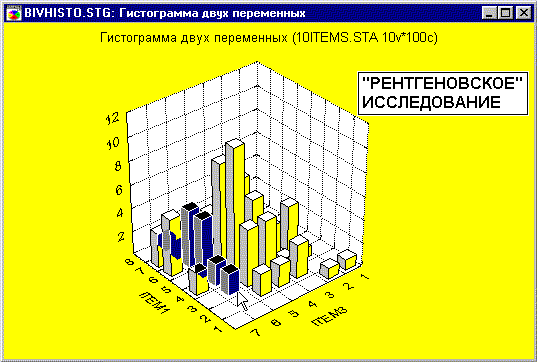
Если нужная зависимость оказалась полностью
закрытой, то нужно щелкнуть на ее условном
обозначении. Этот метод может оказаться полезен
при исследовании различных трехмерных и
двумерных графиков с целью обнаружения скрытых
областей или выделения перекрывающихся
зависимостей. Его можно использовать и для
исследования трехмерных гистограмм, хотя они
представляют собой графики "одной
зависимости" (см. отличие зависимости от графика).
На таких графиках автоматически будут
выделяться не отдельные зависимости, а отдельные
слои гистограммы.
Как пользователю задать сегменты для
построения карты линий уровня или поверхности
Для этого нужно вызвать диалоговое окно 3М
графики: дополнительные свойства. Это можно
сделать с помощью кнопки Дополнительно в
диалоговом окне Общая разметка или дважды
щелкнув на поверхности графического окна. Затем
в поле Уровни поверхности/контура нужно
выбрать значение Другие и нажать кнопку Задать
линии уровня. Появится диалоговое окно Уровни
поверхности и контура.
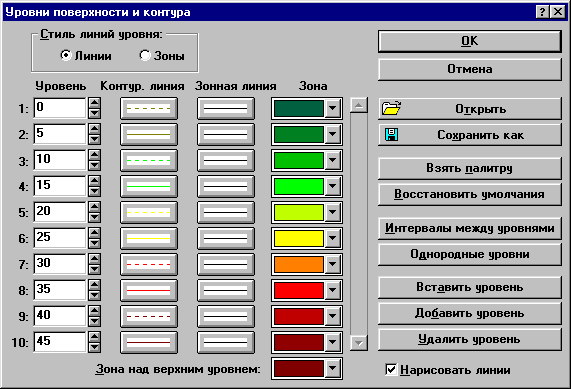
Здесь определяются пользовательские сегменты
для построения поверхности или карты линий
уровня. Эти значения можно сохранить для
дальнейшего использования на других графиках.
Предусмотрена также возможность
автоматического формирования уровней по заданию
пользователя (см. кнопки Интервалы между
уровнями и Однородные уровни). По умолчанию
здесь используются значения, задаваемые в
диалоговом окне Общие умолчания, которое, в
свою очередь, вызывается из выпадающего меню Сервис.
Как задать пользовательскую палитру
цветов для поверхности или карты линий уровня
Для этого нужно вызвать диалоговое окно 3М
графики: дополнительные свойства. Это можно
сделать с помощью кнопки Дополнительно в
диалоговом окне Общая разметка или дважды
щелкнув на поверхности графического окна. Затем
в поле Уровни поверхности/контура нужно
выбрать значение Другие и нажать кнопку Задать
линии уровня. Появится диалоговое окно Уровни
поверхности и контура (см. предыдущий пункт).
Если в нем нажать кнопку Взять палитру, то
появится диалоговое окно Изменение палитры.
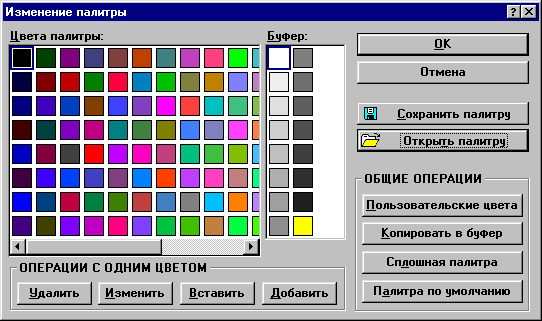
Здесь можно создать пользовательскую палитру
цветов, вставляя, удаляя, добавляя и заменяя
отдельные элементы. При необходимости можно
составить пользовательскую палитру
дополнительных цветов.
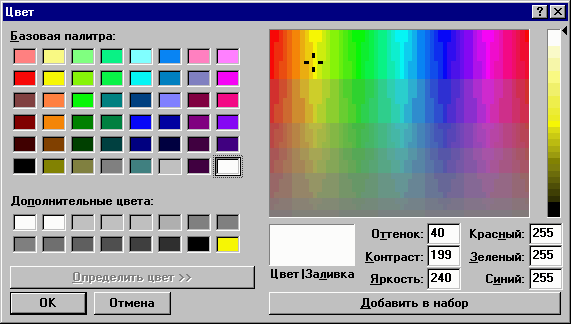
Кроме того, в диалоговом окне Изменить
палитру предусмотрена возможность сохранения
в файле и считывания предварительно сохраненной
палитры (по умолчанию эти файлы имеют расширение
*.pal).
  
|

